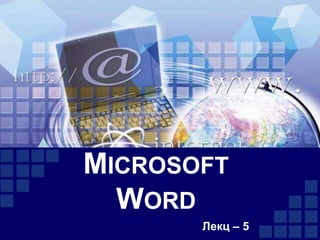More Related Content Similar to Компьютерийн үндэс лекц - 5 Similar to Компьютерийн үндэс лекц - 5 (20) More from Chinzorig Undarmaa More from Chinzorig Undarmaa (20) 2. FORMAT буюу хэлбэржүүлэх командууд
Энэ цэс нь текстийн шрифт болон түүний
хэмжээ, хэлбэр, өнгийг өөрчилнө.
Format -> Font
Formatting бүлгийн жагсаалтаас сонгож
шрифтийг өөрчилж болно.
2
4. FORMAT буюу хэлбэржүүлэх командууд
Font – тэмдэгтийн шрифтийг өөрчилж болно.
Font Style – тэмдэгтийн шрифтийн хэлбэрийг
өөрчилнө.
Regular – энгийн
Italic – налуу Ctrl + I
Bold – өргөн
Ctrl + B
Bold Italic – өргөн налуу Ctrl + B + I
4
5. FORMAT буюу хэлбэржүүлэх командууд
Size – шрифтийн хэмжээ
CTRL + ]
CTRL +[
Font color – Шрифтийн өнгө
Underline style – текстийн доогруур нь зурж
тухайн текстээ үндсэн текстээс ялгаж өгнө.
CTRL + U
Underline color – доогуур зураасны өнгө.
5
6. FORMAT буюу хэлбэржүүлэх командууд
Shadow - сүүдэртэй
Outline – хүрээтэй
Superscript – текстийг зэрэг хэлбэрээр бичнэ. Ctrl +
Shift + +
Subscript – текстийн суур хэлбэрээр бичнэ. Ctrl +
Strikethrough – тэмдэгийн дээгүүр зурна.
Double Strikethrough – тэмдэгтийн дээгүүр 2 зурна.
All caps – бүх тэмдэгтийг томоор
Small caps – бүх тэмдэгийг жижгээр бичнэ
6
8. FORMAT буюу хэлбэржүүлэх командууд
Character Spacing хэсэгт
Spacing – тэмдэгт хоорондын зай
Condensed – тэмдэгт хоорондын зайг багасгана
Expanded – тэмдэгт хоорондын зайг ихэсгэнэ.
Normal – хэвийн
8
9. FORMAT буюу хэлбэржүүлэх командууд
Position – тэмдэгтийн байрлал
Raised - босоо тэнхлэгийн дагуу тэмдэгтийг дээш
болгоно.
Lowered - босоо тэнхлэгийн дагуу тэмдэгтийг дээш
болгоно.
Normal - босоо тэнхлэгийн дагуу тэмдэгтийг
хэвийн байрлалд оруулна
9
10. FORMAT буюу хэлбэржүүлэх командууд
Center - текстийг төвд нь зэрэгцүүлнэ Ctrl + E
Left - текстийг зүүн талд нь зэрэгцүүлнэ Ctrl + L
Right - текстийг баруун талд нь зэрэгцүүлнэ Ctrl + R
Justify - текстийг баруун зүүн талд нь жигд
зэрэгцүүлнэ. Ctrl+J
10
11. FORMAT буюу хэлбэржүүлэх командууд
Page Layout -> Page setup хэсгийн -> columns
энэ командаар баримтыг багана хэлбэрт
оруулна.
11
13. FORMAT буюу хэлбэржүүлэх командууд
Width and spacing – багана хоорондын зай
болон өргөн
Number of columns - оруулах баганын тоо
Line between – багана хоорондын зураас
13
15. FORMAT буюу хэлбэржүүлэх командууд
Pages
->
шилжүүлнэ.
курсорыг
Гэхдээ
дараагийн
курсороос
хуудсанд
хойших
бүр
мэдээлэлтэй хамт.
Columns -> курсор байгаа текстийн оршин буй
баганыг төгсгөж дараагийн багана руу текстийг
шилжүүлнэ.
Text Wrapping -> курсор байгаа текстийн оршин
буй мөрийг төгсгөж дараагийн мөрөнд текстийг
шилжүүлнэ.
15
16. FORMAT буюу хэлбэржүүлэх командууд
Page Layout -> Page Border – энэ команд нь
баримт болон текстэнд хүрээ оруулна.
16
17. FORMAT буюу хэлбэржүүлэх командууд
Borders – хэсэгт тухайн хэсэг параграфд л
хүрээ оруулна
Page Border – тухай хуудсанд хүрээ
оруулна
17
18. FORMAT буюу хэлбэржүүлэх командууд
Aplly to
Whole document –бүх хуудсанд хэлбэржүүлнэ
This section –зөвхөн сонгосон хуудсанд
хэлбэржүүлнэ
This section first page only - зөвхөн эхний
хуудсанд хүрээ хийнэ
This section all except first page – эхний
хуудаснаас бусад бүх хуудсанд хүрээ хийнэ.
18
19. FORMAT буюу хэлбэржүүлэх командууд
None - хүрээ хийгдэхгүй
Box - хайрцаг байдалтай хүрээ хийгдэнэ.
Style - зураасан хүрээний загвараас сонголт
хийнэ.
Art – зурган хүрээний загвараас сонголт
хийнэ
Color - хүрээний өнгө
Width – хүрээний өргөн
19
21. FORMAT буюу хэлбэржүүлэх командууд
Identation - догол мөрийг
хэлбэржүүлнэ.
Left – Догол мөрийг зүүн талаас хэдэн см зайд
тохируулахыг зааж өгнө.
Right - Догол мөрийг баруун талаас хэдэн см зайд
тохируулахыг зааж өгнө.
Special – Эхний мөр болон эхний мөрийн дараагийн
мөрүүд цаасны баруун гар талаас хэдэн см зайд
байрлахыг зааж өнгө.
21
22. FORMAT буюу хэлбэржүүлэх командууд
Word програмын шугамын хэмжих нэгж нь инч /inch/
байх ба үүнийг см /cm/ -рүү шилжүүлж болно.
Үүнийг тулд Office Button -> Word Options командыг
сонгоно.
22
23. FORMAT буюу хэлбэржүүлэх командууд
Эндээс Advanced
сонгож
зүүн талын цонхноос
Display хэсгийг олж Show Measurements in units of:
хэсгээс нэгжээ сонгоно.
1 inch = 2.54 cm
23
24. Засварлах командууд
Хамгийн сүүлд хийсэн үйлдлийг буцаах
Ctrl + Z
Хэрэгслийн мөрөнд байрлах
командыг сонгоно.
Хамгийн сүүлд хийсэн үйлдлийг давтах
Ctrl
+ Y эсвэл F4
Хэрэгслийн
сонгоно.
24
мөрөнд байрлах
командыг
25. Засварлах командууд
Мэдээллийг зөөх
Home -> Clipborad -> Cut
Ctrl + X
Энэ командаар тухайн сонгосон мэдээлэл
завсрын санах ойд хадгалагдана.
Завсрын санах ой дахь мэдээллийг байрлуулах
Home
Ctrl
25
-> Clipboard -> Paste
+V
27. БҮХ ТЕКСТИЙГ ИДВЭХЖҮҮЛЭХ
Зарим тохиолдолд бүх
текстэнд
ижил
нэгэн
зэрэг
команд
хэрэгжүүлэх шаардлага
гардаг.
Home -> Editing хэсгээс
Select -> Select All
Ctrl + A
27
28. БҮХ ТЕКСТИЙГ ИДВЭХЖҮҮЛЭХ
Home цэсний Editing хэсгийн Select командын
бусад командууд:
Select objects – баримтанд байгаа объектуудыг
сонгоно.
Select text with similar formatting – ижил
форматтай текстүүдийг сонгон идвэхжүүлнэ.
28
30. БАРИМТААС ХАЙЛТ ХИЙХ
Find what – хэсэгт хайх зүйлээ бич
БАРИМТААС ХАЙЛТ ХИЙХ
Find Next – товчоор хайлтыг хийнэ .
More – хайлтыг лавшруулан хийхэд энэ товчийг
ашиглана.
30
31. БАРИМТААС ХАЙЛТ ХИЙХ
More командаар дараах нэмэлт цонх гарч ирнэ.
Search – хэсэгт хайлт хийх чиглэлийг заана. Мөн энд
үгээр, язгуураар, хэлбэрээр, ижил төстэй дуудлагаар
хайлт хийх зэрэг тохиргоог хийж болно.
31
32. БАРИМТАНД ОРУУЛГА ХИЙХ
Хайлтаар
олдсон
текстийг өөр текстээр
сольж оруулга хийхэд
хэрэглэнэ.
Home
->
Editing
хэсгээс -> Replace
Ctrl + H
32
34. БАРИМТАНД ОРУУЛГА ХИЙХ
Find what – Хайх текстээ бичнэ
Replace with – солих текстээ бичнэ
Find Next – хайлтыг хийнэ
Replace – олдсон текстийг солихдоо
Replace All – баримтан дунд хайлаар
олдох үг олон байгаад тэдгээрийг ижил
үгээр нэг зэрэг солих бол уг товчийг
дарна.
34